php小编柚子为您介绍Win10系统中关闭右下角的操作中心的方法。操作中心是Win10系统的一项便捷功能,但有时也可能会造成干扰。关闭该功能可以提升系统运行效率,让您更专注于工作和娱乐。接下来我们将详细介绍Win10系统如何关闭右下角的操作中心,让您轻松掌握操作技巧。
1、打开电脑的开始,选择设置,点击个性化。
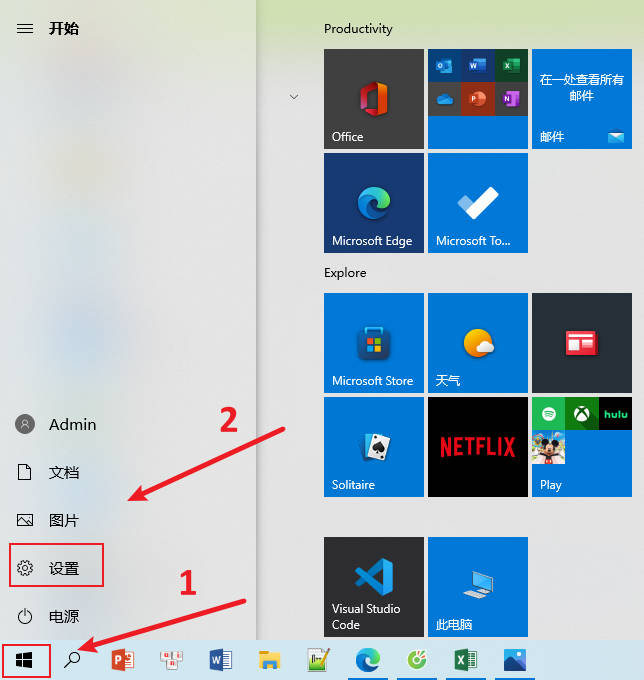
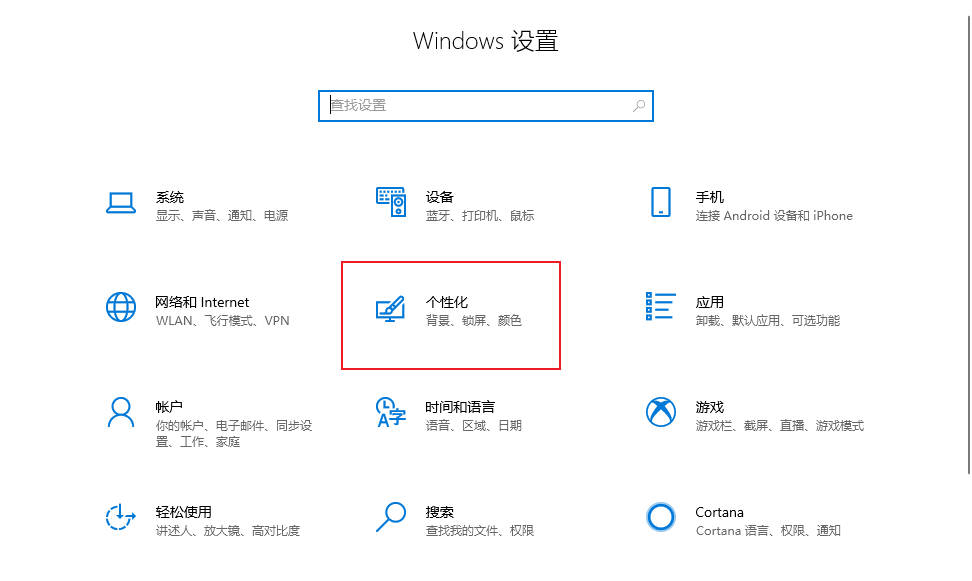
2、在个性化界面,点击左侧的“任务栏”,然后继续点击右侧的“打开或关闭系统图标”
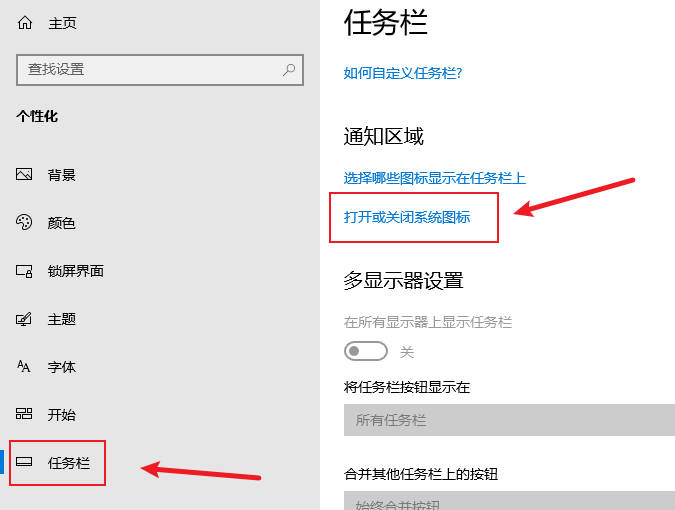
3、最后关闭下面“操作中心”的开关就可以了。
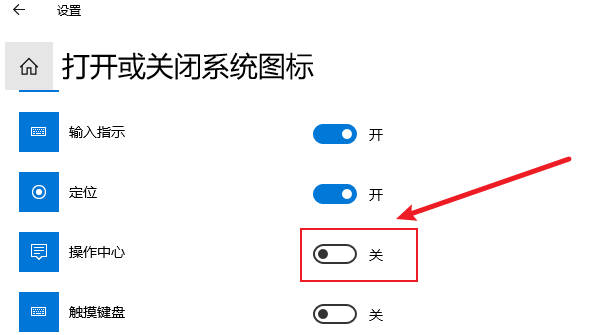
以上是Win10系统在哪关闭右下角的操作中心_Win10系统怎么关闭右下角的操作中心的详细内容。更多信息请关注PHP中文网其他相关文章!




